Die im lexikalischen Kodiermodus zur Verfügung stehenden lexikalischen Ketten erweitern das lexikalische Kodieren lediglich um ein kleines, aber äußerst leistungsfähiges Detail.
Vorbereitung
Details zu den einzelnen Schritten finden Sie in den verlinkten Themen:
▪Mit Start - Dateien - Neu ![]() eine neue Datei erstellen oder ein bestehendes Dokument öffnen.
eine neue Datei erstellen oder ein bestehendes Dokument öffnen.
▪Unter Start - Beobachten - Codes ![]() sicherstellen, dass Ihre Top-Level Code-Definitionsdatei geöffnet ist, z.B. 01_Speaker.ikey.
sicherstellen, dass Ihre Top-Level Code-Definitionsdatei geöffnet ist, z.B. 01_Speaker.ikey.
▪Kontrollieren, ob dort die Option LEERTASTE wird als Code mit Dauer behandelt aktiviert ist.
▪Überprüfen, ob der Kodiermodus lexikalisch aktiviert wurde.
TIPP: Der aktuelle Kodiermodus wird immer links oben in der Beobachtungsleiste und in der Statuszeile am unteren Rand des INTERACT-Fensters angezeigt.
Ereigniserfassung starten
Der Prozess ähnelt sehr dem eben beschriebenen Vorgang in Ereignisse erfassen - Lexikalisch, außer dass wir jetzt mehrere Ebenen mit Codes haben. Wir werden wieder das Kodierfenster nutzen, natürlich können Sie stattdessen aber auch die zugewiesenen [Tasten] verwenden.
▪Um den Erfassungsmodus zu aktivieren, auf ![]() klicken.
klicken.
Das Kodierfenster mit allen verfügbaren Codes erscheint.
Ereignisse erfassen
Um ein Ereignis zu erfassen (sobald z.B. ein Proband anfängt zu sprechen):
▪Die LEERTASTE drücken oder auf Starte neues Ereignis im Kodierfenster klicken.

Das Video wird automatisch starten und ein neues Ereignis mit passendem Start-Zeitpunkt (in blau dargestellt) im Dokument öffnen. Im Kodierfenster gibt es jetzt den Befehl Beende dieses Ereignis.

Um das Ende des aktuellen Verhaltens zu erfassen:
▪Erneut die LEERTASTE drücken oder auf Beende dieses Ereignis klicken.
Codes eintragen
Sobald die Endzeit eines Ereignisses festgelegt ist, bleibt das Video stehen. Das Kodierfenster fordert Sie mit dem Hinweis Bitte Codes vergeben dazu auf, nun die entsprechenden Codes zu vergeben.
Gleichzeitig erscheint im Steuerungsfenster ein neues Symbol:

▪Auf die zutreffenden Codes klicken oder die zugewiesenen Tasten drücken.
WICHTIG: Solange dieser Lexikalischer Kette Indikator ![]() sichtbar ist, ist der lexikalische Kodiermodus aktiviert.
sichtbar ist, ist der lexikalische Kodiermodus aktiviert.
Dies bedeutet, dass das gerade erfasste, noch leere Ereignis aktiv bleibt, damit Sie die Verhaltenscodes eingeben können.
In unserem Beispiel fahren wir wie folgt fort:
▪Auf 'Person A' klicken (oder [a] drücken), um festzulegen, dass die 'Person A' während des gerade aufgenommenen Zeitintervalls gesprochen hat.
Der Name 'Person A' wird in der Spalte 'Name' eingetragen und die Code-Definitionsdatei 'Emotionen' wird daraufhin automatisch geladen.
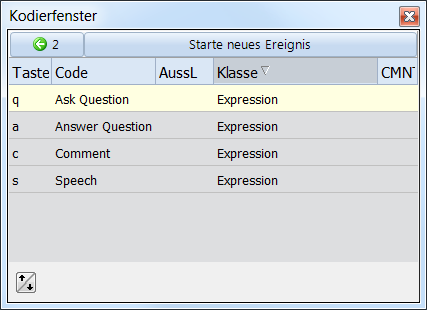
Dies bedeutet, dass Sie jetzt ein neues Set von Tasten zur Verfügung haben. In diesem Fall sind dies die verfügbaren Ausdrücke, um zu kennzeichnen, was Person A gesagt hat.
Für unser Beispiel fahren wir wie folgt fort:
▪Auf Answer Question klicken, wenn Person A dies getan hat (oder [a] drücken).
Der Verhaltenscode Answer Question wird in die Klasse Expression eingetragen und das dritte Code-Level erscheint.
▪Auf Friendly klicken, um den Tonfall von Person A zu spezifizieren.
Durch den EOC - Marker in diesen Beispiel-Code-Definitionen kehrt INTERACT nun automatisch zu den Codes des ersten Levels zurück.
Hinweis: Wenn der EOC-Marker fehlt, kann man auch durch den Start eines neuen Ereignisses die lexikalische Kette verlassen und zu den Top-Level-Codes zurückkehren.
Nahtloses Erfassen fortsetzen
Wir fahren mit unserer Kodiersitzung fort, indem wir annehmen, dass die nächste Person sofort mit dem Sprechen beginnt.
▪Den Befehl Starte neues Ereignis im Kodierfenster klicken (oder wieder die LEERTASTE drücken).
Sobald auf diese Weise die Aufnahme eines neuen Ereignisses beginnt, werden automatisch wieder die Top-Level-Codes geladen.
Außerdem startet das Video und der Lexikalischer Kette Indikator ![]() verschwindet.
verschwindet.
Hinweis: Sobald Sie den Modus 'Lexikalische Kette' verlassen, wird automatisch das erste Level der Code-Definitionen (mit dem Sie das Kodieren gestartet haben) wieder geladen.
▪Auf Beende dieses Ereignis im Kodierfenster klicken, sobald diese zweite Person aufhört, zu sprechen (oder die LEERTASTE verwenden).
Und wieder stoppt das Video und der Lexikalischer Kette Indikator ![]() erscheint.
erscheint.
▪Auf 'Person B' klicken, um anzuzeigen, dass diese Person gesprochen hat (oder [b] drücken).
Das '02_Expression.ikey' Code-Definitionsset wird wieder automatisch im Kodierfenster geladen.
▪Auf Comment klicken, um zu spezifizieren, was 'Person B' gesagt hat.
▪Auf hostile klicken, um zu spezifizieren, wie 'Person B' dies gesagt hat.
Wir fahren direkt mit dem nächsten Teil des Videos fort:
▪Wieder auf den Befehl Starte neues Ereignis klicken (oder die LEERTASTE drücken).
Es werden wieder die Top-Level-Codes geladen, das Video läuft wieder an, der Lexikalische Kette Indikator verschwindet und eine neue Ereigniszeile wird in Ihrem Dokument angelegt.
▪Auf Beende dieses Ereignis klicken, wenn die Person aufhört zu sprechen.
Das Video pausiert und der Lexikalischer Kette Indikator ![]() erscheint wieder.
erscheint wieder.
▪Auf 'Person C' klicken, wenn diese gesprochen hat (oder [c] drücken).
▪Auf Ask Question und Friendly klicken, um zu spezifizieren, was und wie etwas gesagt wurde.
▪Fortfahren, wie zuvor beschrieben.
Hinweis: Der Kodierrhythmus ist sehr komfortabel:
LEERTASTE (um ein Ereignis und das Video zu starten) – LEERTASTE (um das Ereignis zu schließen und das Video zu pausieren) – Codes auswählen (um das Ereignis zu beschreiben, während das Video pausiert), LEERTASTE – LEERTASTE – Code, LEERTASTE – LEERTASTE – Code, usw. Dieses Vorgehen verhindert automatisch das Kodieren sich überlappender Codes.
Ihr Dokument sieht nun so aus:

| TIPP: | Wenn sich Ihre Ereignisse nicht so nahtlos aneinander anschließen wie in unserem Beispiel, lesen Sie auch Zeitliche Unterbrechungen erlauben. |
Weitere Tipps und Anleitungen sind zu finden im Abschnitt Beobachtungs-Einstellungen.
WICHTIG: Es ist möglich, in einem Durchgang sich überlappende Ereignisse zu erfassen. In diesem Fall starten und beenden Sie jedes Ereignis direkt mit den Codes des ersten Levels statt der Verwendung der LEERTASTE. Um Fehler zu vermeiden, empfehlen wir, diese zwei Methoden nicht zu kombinieren.
Es ist NICHT möglich, ein Ereignis mit der LEERTASTE zu starten und das gleiche Ereignis mit dem entsprechenden Code zu schließen. Jedes Ereignis muss mit der gleichen [Taste] beendet werden, mit der es gestartet wurde.
Mischen Sie NICHT Codes mit und ohne Dauer in den unteren Levels - dies funktioniert nun im ersten Level.